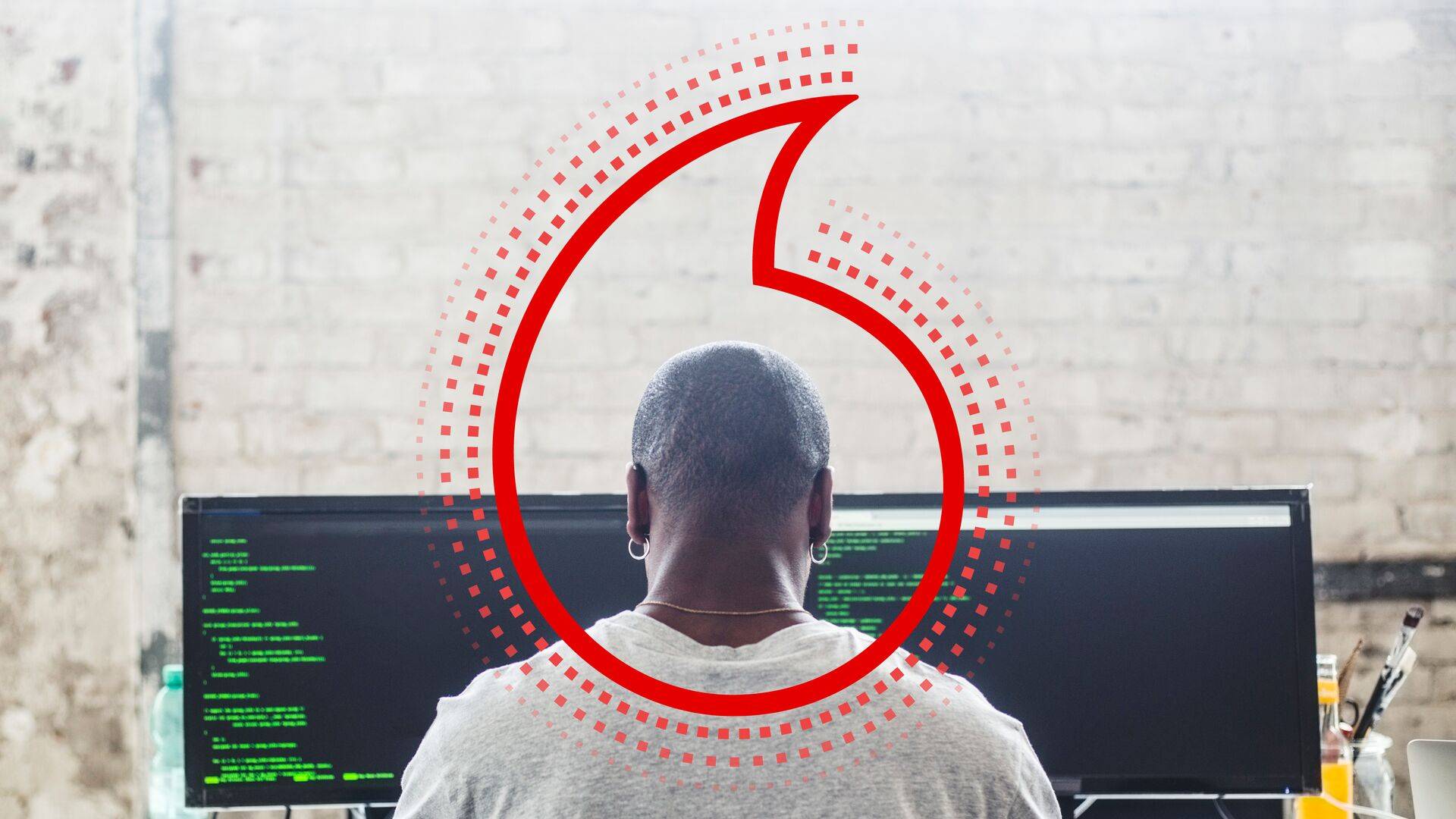Kablosuz bağlantı sorunları, mobil veri problemleri veya Bluetooth eşleşme hataları yaşıyorsanız, cihazınızın ağ ayarlarını sıfırlamak çoğu zaman etkili bir çözüm olabilir. iPhone, Android ve bilgisayar gibi farklı cihazlarda bu işlem, ağla ilgili tüm ayarları varsayılana döndürerek bağlantı kaynaklı sorunların giderilmesine yardımcı olur. Bu rehberde, her cihaz türü için ağ ayarlarını nasıl sıfırlayacağınızı adım adım öğrenebilirsiniz.
Ağ Ayarları Sıfırlama
Cihazınızda internet bağlantısıyla ilgili sık yaşanan sorunlar, genellikle ağ yapılandırmalarındaki bozulmalardan kaynaklanabilir. Bu gibi durumlarda en etkili çözüm yollarından biri ağ ayarları sıfırlama işlemini gerçekleştirmektir. Ağ ayarları sıfırlama, cihazın Wi-Fi, Bluetooth, hücresel veri ve VPN gibi bağlantı ayarlarını fabrika çıkış haline getirerek kararsız bağlantı problemlerini ortadan kaldırabilir. Özellikle iPhone kullanıcıları için iPhone ağ ayarları sıfırlama işlemi birkaç basit adımla yapılabilir ve oldukça etkili sonuçlar verir. Peki, ağ ayarları nasıl sıfırlanır?
Bu işlem, Android telefonlardan iPhone’a, Windows bilgisayarlardan Mac sistemlere kadar farklı adımlarla gerçekleştirilir. Yazımızda tüm cihazlar için ağ ayarlarını sıfırlama adımlarını detaylı şekilde ele alıyoruz.
Ağ Ayarları Sıfırlama iPhone, Android ve Bilgisayar için Nasıl Yapılır?
Ağ ayarlarını sıfırlamak, cihazınızla bağlantı sorunlarını gidermek için kullanılan etkili bir yöntemdir. Wi-Fi, hücresel ağlar, Bluetooth veya VPN gibi ağ bağlantılarında yaşadığınız sorunları çözmek için ağ ayarlarını sıfırlayabilirsiniz. Farklı cihazlarda ağ ayarları sıfırlama işlemi farklı adımlar gerektirebilir. Aşağıda iPhone, Android ve bilgisayar için ağ ayarlarını sıfırlama işlemleri anlatılmaktadır.
iPhone’da Ağ Ayarları Sıfırlama
iPhone’da ağ ayarlarını sıfırlamak, bağlantı sorunlarını çözmek için oldukça basit bir işlemdir. Wi-Fi parolalarınız, hücresel ayarlarınız ve VPN bağlantılarınız sıfırlanacaktır. Bu işlem sadece ağla ilgili ayarları etkileyecektir, verileriniz veya diğer cihaz ayarlarınız etkilenmez.
- Ayarlar uygulamasını açın.
- Genel seçeneğine tıklayın.
- Sıfırlama menüsüne tıklayın.
- Ağ Ayarlarını Sıfırla seçeneğini seçin.
- Onaylamak için cihazınızın şifresini girin.
- Ağ Ayarlarını Sıfırla butonuna tıklayarak işlemi tamamlayın.
Bu işlem sonrasında Wi-Fi ağlarınız silinecek ve tekrar bağlanmanız gerekecek.
Android’de Ağ Ayarları Sıfırlama
Android cihazlarda da ağ ayarlarını sıfırlamak, Wi-Fi, Bluetooth ve hücresel veri bağlantılarında yaşadığınız sorunları gidermek için oldukça etkili bir yöntemdir. Android cihazlarda ağ ayarlarını sıfırlamak için aşağıdaki adımları takip edebilirsiniz.
- Ayarlar uygulamasını açın.
- Sistem veya Cihaz Hakkında seçeneğine tıklayın (telefonunuzun modeline göre farklılık gösterebilir).
- Sıfırlama veya Sıfırlama ve Yedekleme sekmesini bulun.
- Ağ Ayarlarını Sıfırla seçeneğine tıklayın.
- Onay kutusunu işaretleyin ve Ağ Ayarlarını Sıfırla butonuna tıklayın.
- Cihazınızın şifresini girerek işlemi onaylayın.
Bu işlem sonrasında Wi-Fi parolalarınız, mobil veri ayarlarınız ve Bluetooth bağlantılarınız sıfırlanır. Bu nedenle, bağlantı sağlamak için bu ayarları yeniden yapılandırmanız gerekir.
Bilgisayar (Windows) Ağ Ayarları Sıfırlama
Windows bilgisayarınızda ağ ayarlarını sıfırlamak, internet bağlantı sorunlarını çözmek için kullanışlı bir adımdır. Bu işlem, ağ adaptörlerini sıfırlayarak bağlantı problemlerini giderebilir. Ayrıca, DNS ayarlarını ve IP yapılandırmalarını da sıfırlayabilirsiniz.
- Başlat menüsüne tıklayın ve Ayarları açın.
- Ağ ve İnternet bölümüne tıklayın.
- Sol menüden Durum seçeneğine tıklayın.
- Sayfanın en alt kısmında yer alan Ağ Sıfırlama seçeneğine tıklayın.
- Şimdi Sıfırla butonuna tıklayın.
- Bilgisayarınızın yeniden başlatılması gerekecek, bu işlemle tüm ağ adaptörleri sıfırlanacaktır.
Bu işlem sonrası, bağlantı sorunlarınız çözülmüş olmalı ve cihazınız yeni ağ ayarlarıyla bağlantı kuracaktır.
Mac Ağ Ayarları Sıfırlama
Mac cihazlarda da ağ ayarlarını sıfırlamak oldukça basittir. Eğer Wi-Fi bağlantılarınızda sorun yaşıyorsanız, ağ ayarlarını sıfırlayarak sorunları çözebilirsiniz.
- Apple menüsüne tıklayın ve Sistem Tercihlerini seçin.
- Ağ sekmesine tıklayın.
- Sol tarafta yer alan ağ bağlantılarından Wi-Fi’yi seçin.
- Ağ Bağlantısını Kaldır seçeneğine tıklayın.
- Bağlantıyı kaldırdıktan sonra, aynı ağ bağlantısını tekrar ekleyin.
Bu işlem, Wi-Fi ile ilgili sorunları giderebilir. Ancak, bu yöntem sadece ağ bağlantısını sıfırlamak için geçerlidir, daha derin bir sıfırlama işlemi için terminal komutlarını kullanabilirsiniz.
Ağ Ayarlarını Sıfırlamak Neden İşe Yaramaz?
Ağ ayarları sıfırlama işlemi, çoğu bağlantı sorununu çözse de her zaman işe yaradığı söylenemez. Ağ ayarlarını sıfırlamaya rağmen sorun çözülmüyorsa bunun nedeni aşağıdakilerden biri olabilir.
- Altyapı kaynaklı sorunlar: Eğer internet servis sağlayıcınızda (örneğin Vodafone) genel bir kesinti ya da teknik arıza varsa, ağ ayarlarını sıfırlamak bir çözüm sunmaz.
- Donanım arızaları: Modem, router veya cihazın Wi-Fi anteni gibi fiziksel bileşenlerinde arıza varsa, yazılım üzerinden yapılan sıfırlama sorunu gideremez.
- Yanlış modem/şifre kullanımı: Modeme yanlış şifre girmek ya da cihazın bağlantı noktalarını hatalı yapılandırmak gibi kullanıcı kaynaklı hatalarda da sıfırlama çözüm olmayabilir.
- Virüs veya zararlı yazılımlar: Özellikle bilgisayarlar için geçerli olan bu durumda, ağ ayarları sıfırlansa bile kötü amaçlı yazılımlar bağlantıyı engellemeye devam edebilir.
Bu gibi durumlarda çözüm için teknik destek almak ya da modem/router tarafında derinlemesine bir kontrol sağlamak gerekebilir.
Sonuç olarak; ağ ayarlarını sıfırlamak, internet bağlantı sorunlarını çözmede etkili ve pratik bir yöntemdir. Wi-Fi’ye bağlanamama, yavaş internet, kopmalar ya da DNS problemleri gibi birçok sorun, basit bir sıfırlama işlemiyle giderilebilir. Her cihazın sıfırlama adımları farklılık gösterse de genel olarak Wi-Fi, hücresel veri ve Bluetooth gibi bağlantı ayarlarını fabrika varsayılanlarına döndürerek sağlıklı bir bağlantı altyapısı oluşturmak mümkündür. Bu tür işlemler, kullanıcıların günlük dijital deneyimini daha verimli hale getirir.
Ağ ayarlarını sıfırlamak, bağlantı sorunlarını çözmek için etkili bir yöntem olsa da kalıcı ve güçlü bir internet deneyimi için altyapınızın da sağlam olması gerekir. Vodafone’un yüksek hızlı ev interneti çözümleriyle kesintisiz bağlantının keyfini çıkarabilir, bağlantı kalitenizi anlık olarak görmek için hız testi ve ping testi araçlarını kullanabilirsiniz. Ayrıca, akıllı WiFi asistanı sayesinde evinizde modeminizin performansını sürekli olarak izleyerek internet performansınızı en üst seviyeye taşıyabilirsiniz.